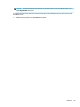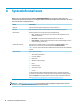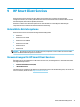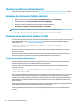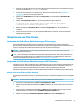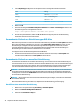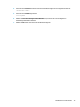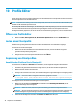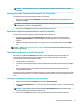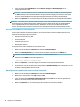HP ThinPro 6.2 Administrator Guide
Table Of Contents
- Einführung
- Übersicht über die Benutzeroberfläche
- Verbindungskonfiguration
- Verbindungstypen
- Citrix
- RDP
- VMware Horizon View
- VMware Horizon View – Einstellungen pro Verbindung
- VMware Horizon View-Sitzungen mit mehreren Monitoren
- VMware Horizon View-Tastenkombinationen
- VMware Horizon View-Multimedia-Umleitung
- VMware Horizon View-Geräteumleitung
- Ändern des VMware Horizon View-Protokolls
- Anforderungen für die VMware Horizon View HTTPS- und Zertifikatverwaltung
- Web Browser
- Zusätzliche Verbindungstypen (nur ThinPro)
- HP True Graphics
- Active Directory Integration
- Systemsteuerung
- Systeminformationen
- HP Smart Client Services
- Unterstützte Betriebssysteme
- Voraussetzungen für HP Smart Client Services
- Abrufen von HP Smart Client Services
- Anzeigen der Automatic Update-Website
- Erstellen eines Automatic Update-Profils
- Aktualisieren von Thin Clients
- Profile Editor
- Öffnen von Profile Editor
- Laden eines Clientprofils
- Anpassung von Clientprofilen
- Konfiguration eines seriellen oder parallelen Druckers
- Fehlerbeseitigung
- USB-Updates
- BIOS-Tools (nur Desktop-Thin Clients)
- Ändern der Größe der Flash-Laufwerk-Partition
- Registrierungsschlüssel
- Audio
- CertMgr
- ComponentMgr
- ConnectionManager
- ConnectionType
- DHCP
- Dashboard
- Display
- Domain
- Network
- Power
- SCIM
- ScepMgr
- Search
- Serial
- SystemInfo
- TaskMgr
- USB
- auto-update
- background
- config-wizard
- desktop
- entries
- keyboard
- logging
- login
- mouse
- restore-points
- screensaver
- security
- shutdown
- sshd
- time
- touchscreen
- translation
- usb-update
- users
- vncserver
- Index
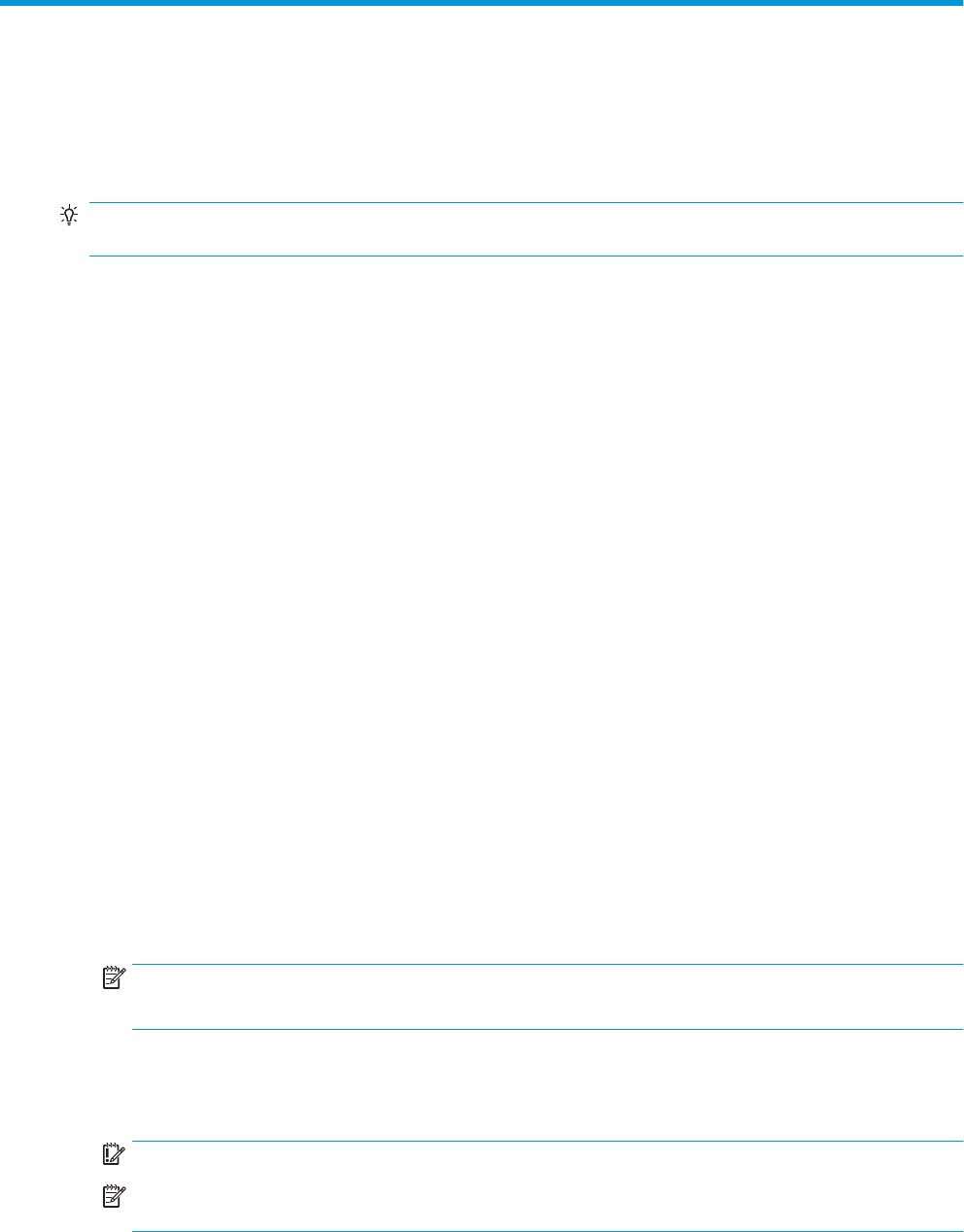
10 Prole Editor
Zu HP Smart Client Services gehört Prole Editor, mit dem Administratoren Clientprole erstellen und auf den
Automatic Update-Server hochladen können.
TIPP: Zusätzlich zur Erstellung eines neuen Clientprols, können Sie ein vorhandenes Prol bearbeiten, das
mithilfe von HP ThinState exportiert wurde.
Ein Clientprol enthält die Verbindungen, die Einstellungen und die Anpassungen, die mit Connection Manager
und verschiedenen Elementen der Systemsteuerung konguriert wurden. Ein Clientprol wird in einer
Kongurationsdatei gespeichert, die nur für die Version von HP ThinPro geeignet ist, in der sie erstellt wurde.
Önen von Prole Editor
▲
Wählen Sie Start, Alle Programme, HP, HP Automatic Update Server und dann Prole Editor aus.
Laden eines Clientprols
Der Name des gerade geladenen Prols wird auf dem Startbildschirm von Prole Editor angezeigt.
So laden Sie ein anderes Clientprol:
1. Wählen Sie auf dem Startbildschirm von Prole Editor den Link, auf dem der Name des gerade
geladenen Clientprols angezeigt wird.
2. Navigieren Sie zu einem Clientprol und wählen Sie dann Önen.
Anpassung von Clientprolen
Auswählen der Plattform für ein Clientprol
Verwenden Sie den Bildschirm Plattform in Prole Editor, um die folgenden Aufgaben durchzuführen:
●
Auswählen der gewünschten HP ThinPro-Image-Version, die mit Ihrer Hardware kompatibel ist
●
Wählen zwischen ThinPro und Smart Zero
●
Anzeigen der installierten Client-Kits, die zusätzliche Registrierungseinstellungen zur Verfügung stellen
HINWEIS: Client-Kits sollten im folgenden Verzeichnis gespeichert werden:
C:\Program Files (x86)\HP\HP Smart Client Service\auto-update\Packages
So kongurieren Sie die Plattformeinstellungen eines Clientprols:
1. Wählen Sie auf dem Bildschirm Plattform in Prole Editor eine Betriebssystem-Build-ID, die der
gewünschten Image-Version entspricht.
WICHTIG: Stellen Sie sicher, dass Sie für jeden Hardwaretyp ein anderes Clientprol erstellen.
HINWEIS: Wenn ein Client-Kit installiert ist, wird es automatisch im Feld für Client-Kits angezeigt und
zusätzliche Registrierungseinstellungen stehen auf dem Registrierungsbildschirm zur Verfügung.
2. Stellen Sie die Konguration entweder auf ThinPro oder Null (Smart Zero) ein.
76 Kapitel 10 Prole Editor